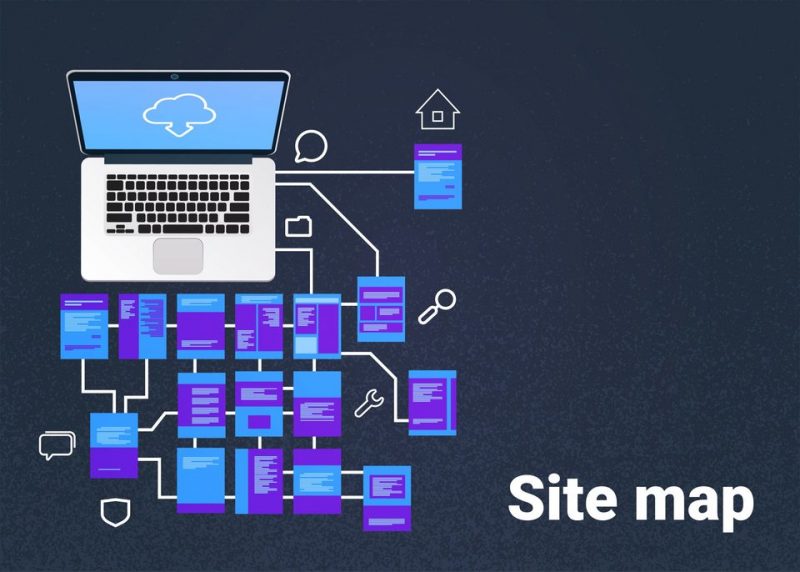¡Muy buenas lector!
Hoy en este post de nuestro agencia SEO aprenderás cómo crear un sitemap para tu web en WordPress, también veremos cómo optimizarlo para obtener su máximo rendimiento y cómo enviar un sitemap a Google para que comience a apreciar tu web un poquito más. Desde STAMINA Marketing sabemos la importancia de esto y queremos ayudarte.
¿Pero qué es un sitemap?
Hoy en día el sitemap (en español: mapa del sitio) es un fichero que se publica en XML y que es visible por todos los usuarios, estos mapas del sitio muestran un listado de toda nuestra arquitectura web dando información a los robots de Google de qué páginas contiene nuestra web y permiten que éstos rastreen mejor ésta.
Si hasta día de hoy no tenías un sitemap subido a tu web o no tenías este sitemap bien optimizado, no te culpo, la mayoría de sitemaps que podemos ver en páginas webs no están bien optimizados.
¿Comenzamos?
¿Por qué debería tener un sitemap.xml en mi web?
Desde el punto de vista de la optimización SEO de un WordPress, crear un sitemap debería ser uno de los primeros pasos. Algunas consideraciones que te harán comprenderlo son:
El bot, crawler o araña de Google (como más te guste llamarlo) siempre intenta hacer las tareas lo más rápido posible y con el menor consumo de recursos, es una araña muy ocupada encargada de rastrear multitud de sitios webs.
Por lo tanto, una vez que entra en nuestra web para rastrearla, intentará buscar nuevo contenido por tu web siguiendo los enlaces internos existentes en tu web. En este sentido, sin un sitemap la tarea le puede resultar un poco compleja, lo que puede provocar que algunas páginas de tu sitio no sean rastreadas y por tanto no sean indexadas en los resultados de búsqueda.
¡Noooooooo! Tú no quieres que eso suceda y yo te voy a dar la solución:
En definitiva, tanto si tu sitio web es nuevo o ya tiene cierta antigüedad, tener un sitemap activo y bien formalizado dará información a la araña de Google para que pueda rastrear tu página de manera más eficiente.
Conociendo, además:
-
- Con qué frecuencia se actualiza tu página web
- Cuáles son las partes o páginas de tu sitio web que se actualizan con mayor frecuencia.
- El mapa de tu sitio web, de esta forma harás más fácil el trabajo de localizar tus URLs a la araña de Google.
Aprendiendo a crear un sitemap en WordPress de forma sencilla
Para hacer un sitemap, te encontrarás dos opciones: desarrollarlo de forma manual, o hacerlo con un plugin de forma automática.
Te recomiendo hacerlo con un plugin por tres aspectos clave:
- Es fácil de configurar y ahorras tiempo.
- Se actualiza de forma automática cada vez que sea necesario.
- Evitas posibles errores en su desarrollo.
Como seguramente uses WordPress (el 65% de webs en España están desarrolladas con este CMS) te voy a mostrar un par de plugins que he utilizado y que me han funcionado muy bien para crear sitemaps:
- Yoast SEO
- Google XML Sitemap
Creando un sitemap para WordPress con Yoast SEO
Hay una infinidad de opciones en WordPress para crear un sitemap, sin embargo, si ya vas a comenzar a optimizar tu web a SEO o trabajas otras cuestiones de SEO y prefieres evitar conflictos entre plugins:
Te recomiendo que uses Yoast SEO, que tiene un sinfín de utilidades más para optimizar tu web.
Instalando Yoast SEO

Instalarlo es lo más sencillo del mundo, tan sólo debes ir dentro de la barra de administración de WordPress a la pestaña de “Plugins” y posteriormente clickar en el botón de “Añadir nuevo”.
Te aparecerá un buscador, desde ahí tan sólo tienes que escribir el nombre de Yoast y lo encontrarás rápidamente. Posteriormente de instalarlo, recuerda que debes activar el plugin.
En las anteriores versiones de Yoast había una pestaña sólo dedicada al sitemap denominada “XML Sitemaps” sin embargo, en las nuevas actualizaciones lo han cambiado incluyéndolo en la sección “Apariencia en el buscador”
Si no te aparece esta sección en el menú de administración: Revisa que tengas habilitada la opción en la configuración de Yoast, para ello vamos dentro de Yoast a la pestaña “General” y clickamos en “Características” tal como verás en la imagen que te dejo justo debajo, tienes que marcar la opción de “Mapas del sitio XML”.

Optimizando el sitemap con Yoast SEO
Optimizando el sitemap: Vamos a eliminar todas aquellas taxonomías que no aportan nada a nuestro SEO y que lo único que pueden generar son canibalizaciones (dos páginas de nuestro sitio compitiendo por la misma palabra clave) y contenido duplicado. Todo dependerá de la estructura de tu web, pero en la mayoría de los casos mi recomendación se basará en dejar habilitada la indexación de:
- Entradas (si tenemos un blog y tiene contenido que pueda traer visitas)
- Páginas (es vital si son tu objetivo de posicionamiento web, por ejemplo tus páginas de servicios)

¿Pero no es mejor marcarlo todo? ¡Nooooooo!
Prioriza sólo por lo importante, lo demás sólo puede hacer entrar en confusión al robot de Google y generar conflictos en la página de resultados de búsqueda de Google.

Verás que según como esté estructurado tu tema, hay muchas taxonomías que son innecesarias: Carrousels, sliders… Mi recomendación es que las desindexes todas (con tan solo un clic en “No” le estaremos introduciendo una etiqueta noindex y no incluyéndolas en el mapa del sitio, ¿no te parece genial?
¿Cómo enviar mi sitemap a Google Search Console?
¡Ya está! Ya tienes tu sitemap.xml creado y optimizado, pero aún puedes dar un paso más para culminar tu tarea: ¡Vamos a subirlo a Search Console!

Para subir el sitemap lo tienes muy sencillo, los pasos son estos:
- Ve a tu cuenta de Google Webmaster Tools.
- En el menú lateral, clic en “Rastreo” y luego “Sitemaps”.
- En la parte superior aparecerá “Añadir o probar Sitemap”.
- Añade la URL, que probablemente sea “sitemap.xml” o “sitemap_index.xml”.

¡Y voilá! Google comenzará a indexar tu contenido de manera más eficiente y posiblemente si antes no tuviera muy clara la estructura de tu web o echaras de menos páginas en los resultados de búsqueda, ahora puedas ver todos estos problemas solucionados.
¿Te ha quedado alguna duda sobre cómo instalar el mapa de tu sitio en WordPress? Escríbeme en los comentarios, estaré encantado de poder echarte una mano.
¡Hasta la próxima!